Содержание
- 2. Как скачать мобильное приложение ПФР? Всё начинается с банальной установки приложения на смартфон. Оно работает на
- 3. В поисковой строке необходимо ввести «ПФР» и скачать первое приложение, которое появилось в списке. После скачивания
- 4. В смартфонах на базе Androind находим иконку Play Market. Также вбиваем в поисковую строку ПФР Электронные
- 5. Осталось самое простое: открыть и нажать кнопку «установить». После скачивания в меню вашего телефона появится специальный
- 6. Особенности мобильного приложения Информирование Безопасность Сервисы, не требующие заявлений Приложение разработано для IOS и Android Лёгкий
- 7. Для авторизации необходимо нажать кнопку «Войти» Дважды ввести код доступа в приложение. Код доступа придумывает сам
- 8. Сервисы для авторизованных пользователей Виджеты главного экрана Виджет информирования о состоянии ИЛС Виджет информирования о размере
- 9. Сервисы для авторизованных пользователей Сервис «О состоянии ИЛС» Детализированная информация по стажу Вариант пенсионного обеспечения в
- 10. Сервисы для авторизованных пользователей Сервис «О назначенной пенсии и социальных выплатах» Общая информация Информация об общей
- 11. Сервисы для авторизованных пользователей Сервис «О размере (остатке) средств МСК» Общая информация Информация об общем количестве
- 12. Сервисы для авторизованных пользователей Сервис «История обращений» Общая информация Общий список поданных заявлений и их статусов
- 13. Сервисы для неавторизованных пользователей Сервис «Поиск мест приёма» Справочник адресов Сервис использует справочник адресов ПФР, размещаемый
- 14. Сервисы для неавторизованных пользователей Сервисы «Запись на приём» и «Перенос/отмена записи» Запись на приём С помощью
- 15. Сервисы для неавторизованных пользователей Сервис «Заказать документы» Заказ документов Сервис позволяет удалённо заказать любые документы в
- 16. Сервисы для неавторизованных пользователей Сервис «Направить обращение» Направить обращение Сервис позволяет направить обращение в любой территориальный
- 17. Настройки приложения Обратная связь Профиль Персональная информация о пользователе Уведомления Включение и отключение уведомления от приложения
- 18. Развитие приложения Что ждёт нас в будущем Больше сервисов Мгновенное обращение Онлайн консультирование Тематические оповещения
- 20. Скачать презентацию
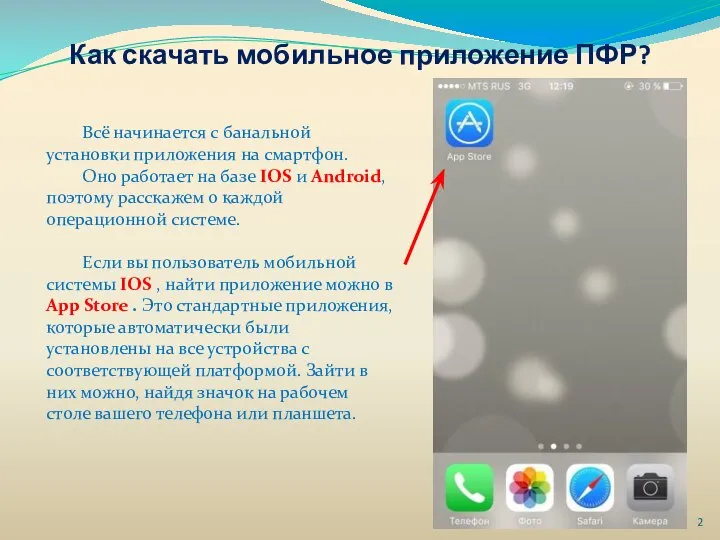
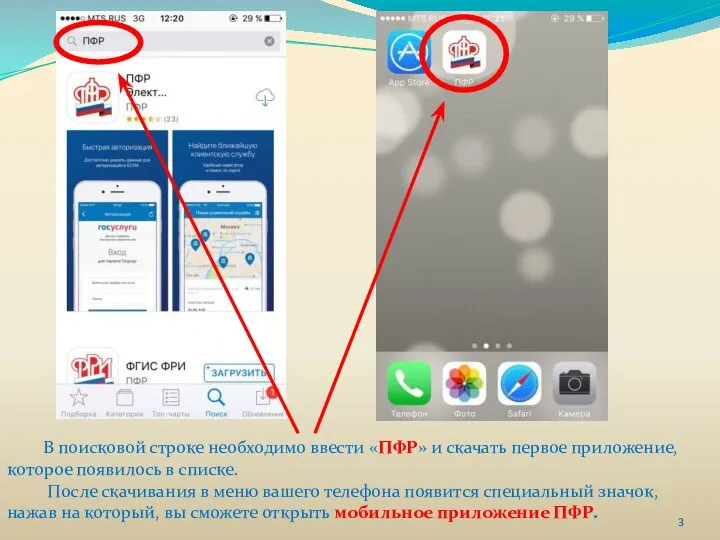
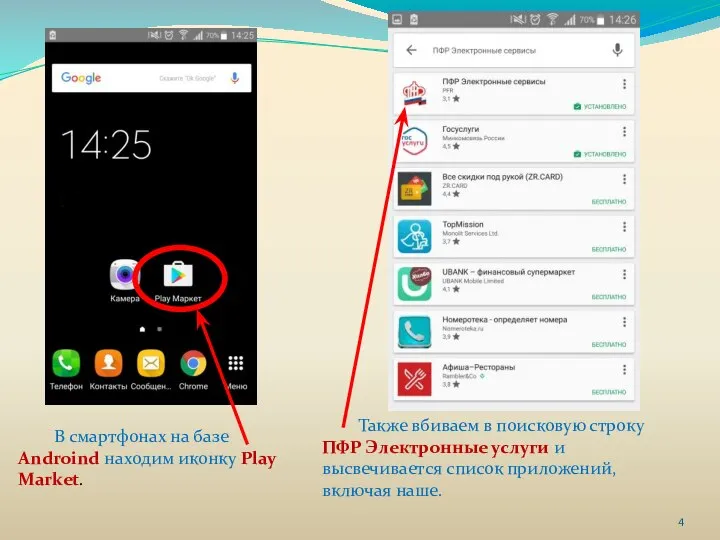
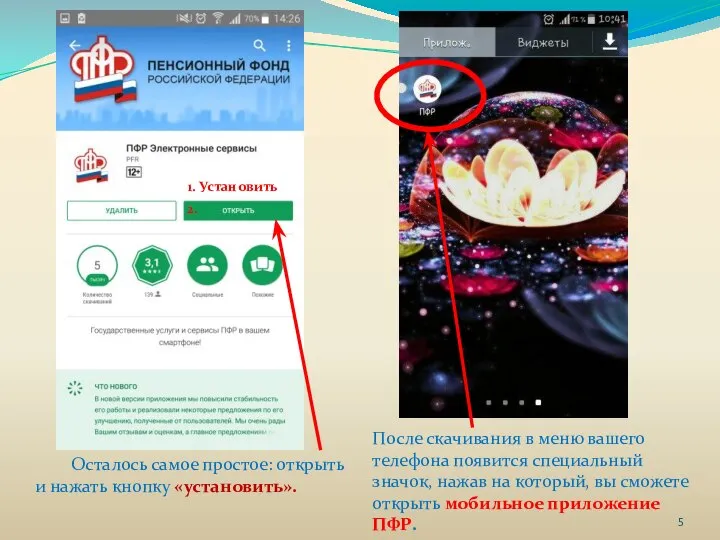
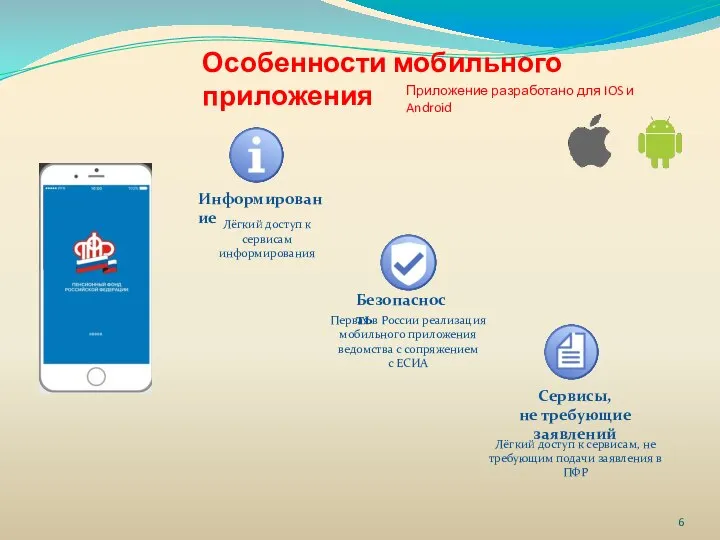
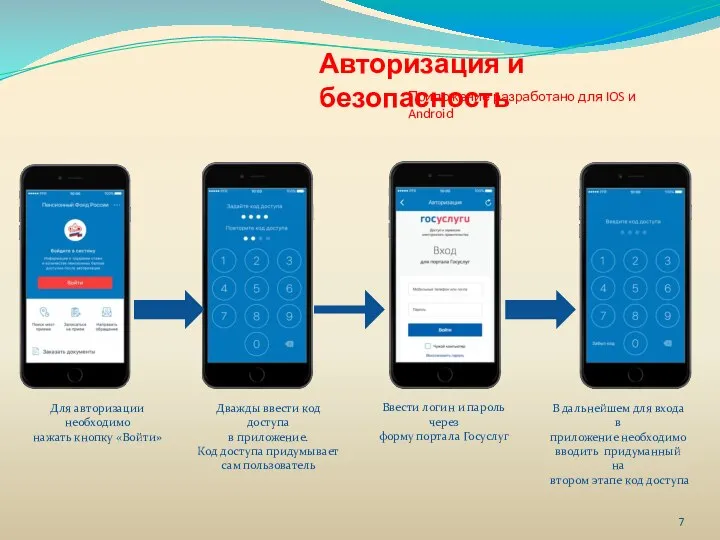
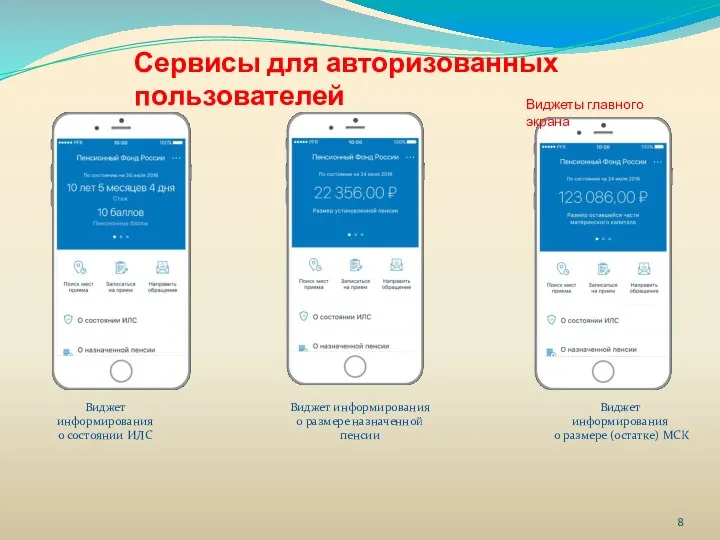
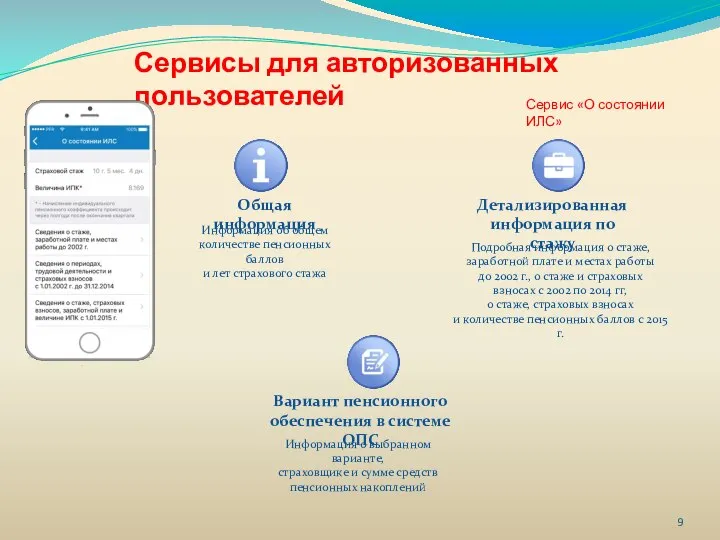
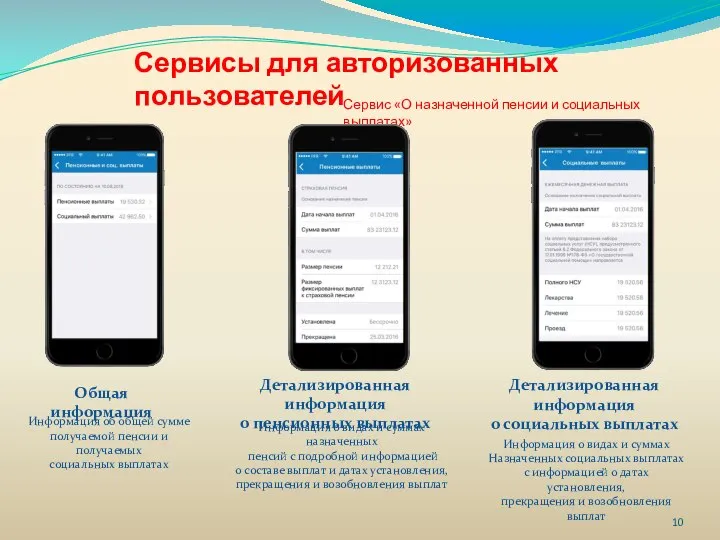
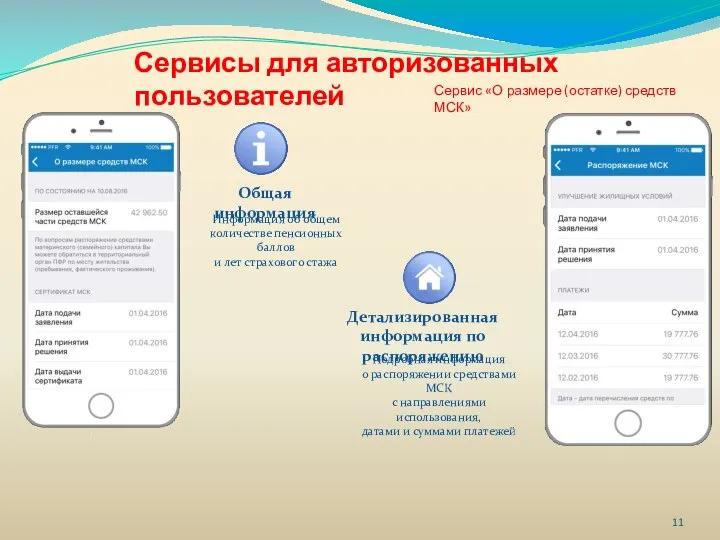
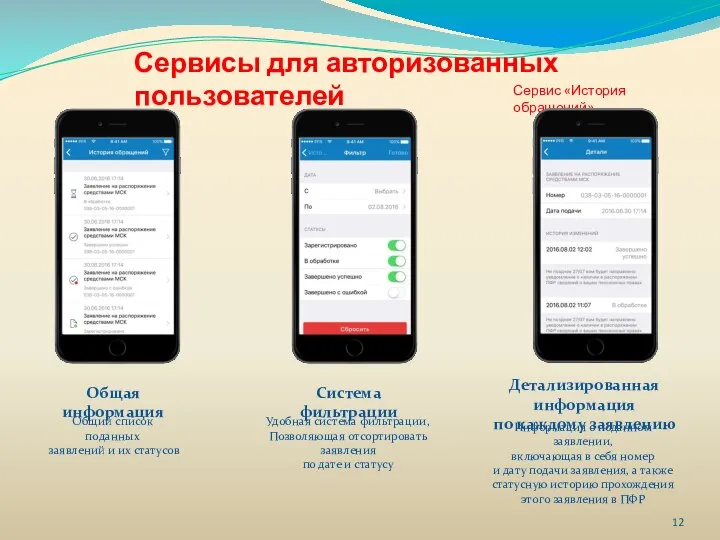
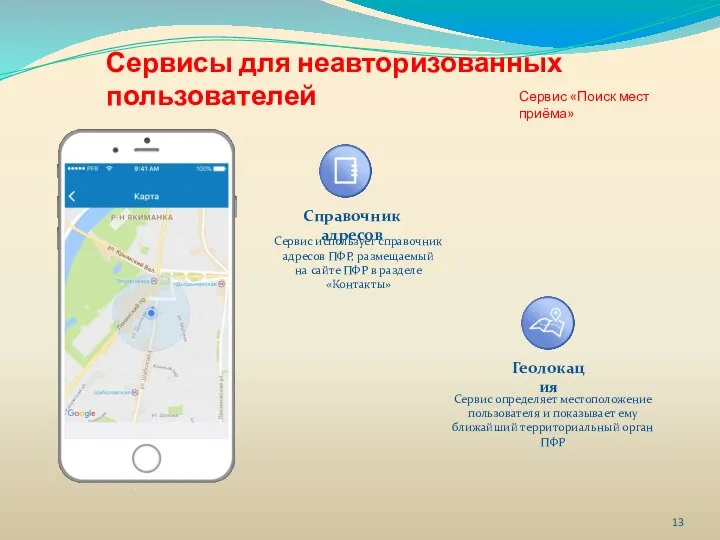
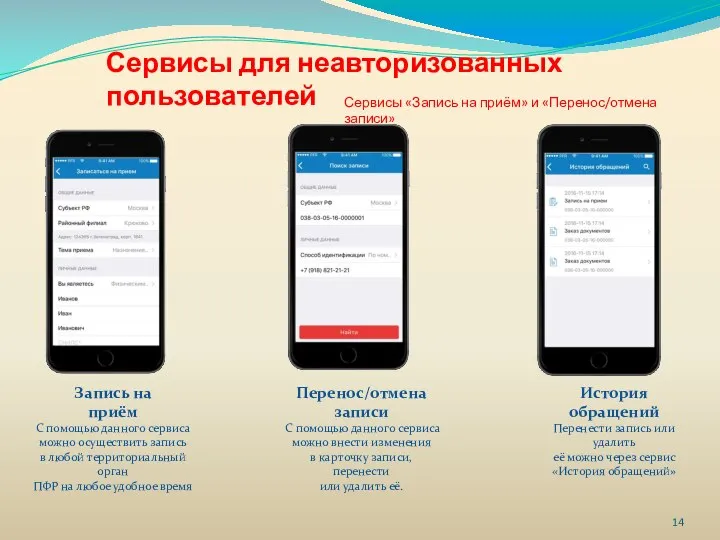
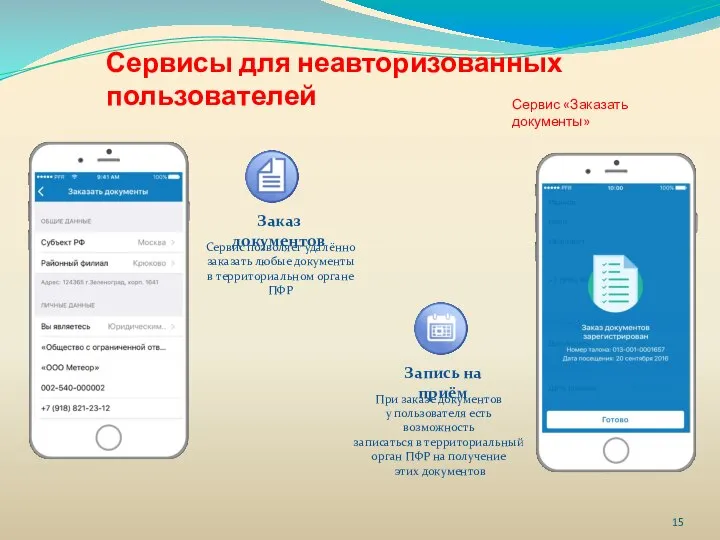
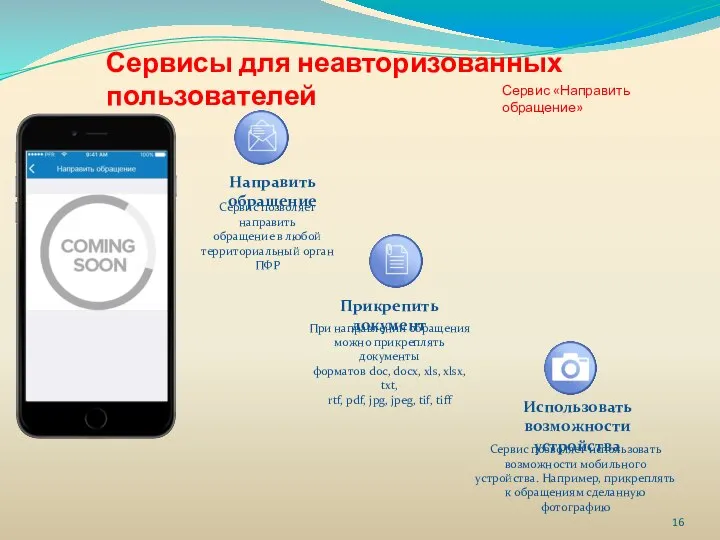
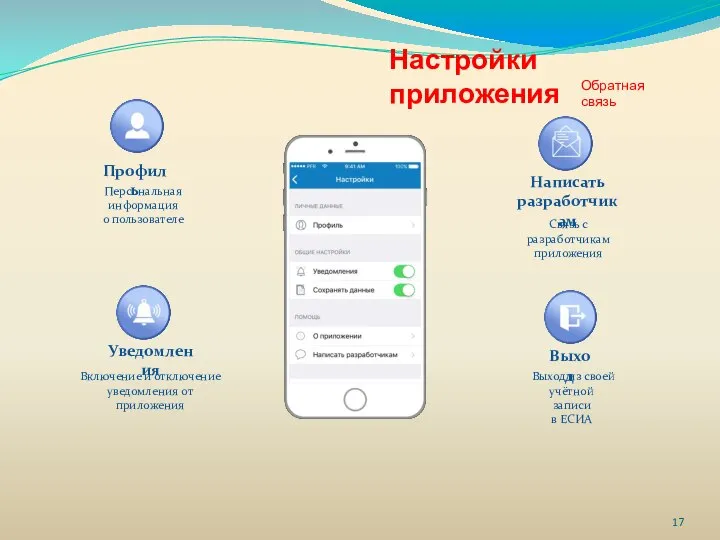
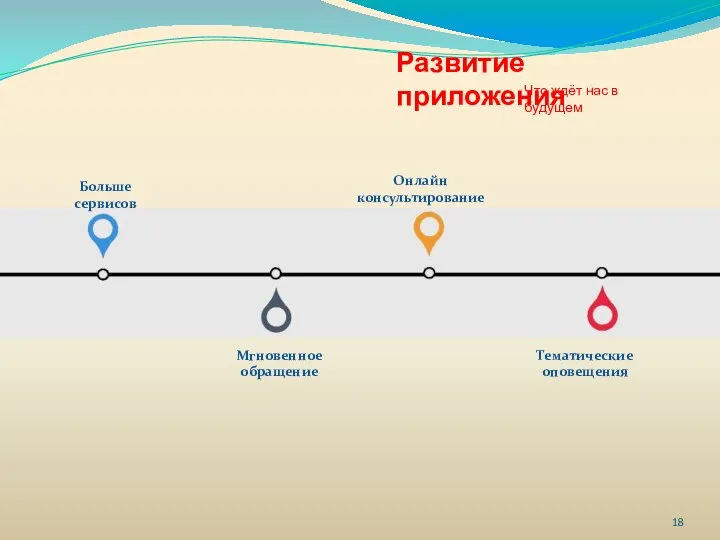
 Использование современных средств связи и оргтехники в сервисе
Использование современных средств связи и оргтехники в сервисе Средства и способы форматирования символов в текстовом редакторе MS Word
Средства и способы форматирования символов в текстовом редакторе MS Word Современные методы поиска научной информации. Поиск информации в интернете
Современные методы поиска научной информации. Поиск информации в интернете Формирование месячных и квартальных отчетов о реализации региональных проектов. Основные положения
Формирование месячных и квартальных отчетов о реализации региональных проектов. Основные положения Презентация по физике "Windows Server 2008. Обзор решений Виртуализации от Microsoft" - скачать
Презентация по физике "Windows Server 2008. Обзор решений Виртуализации от Microsoft" - скачать  Haskell тіліндегі жоғарғы ретті функциялар. (Дәріс 5-6)
Haskell тіліндегі жоғарғы ретті функциялар. (Дәріс 5-6) Сортировка массивов
Сортировка массивов Библиотечный каталог
Библиотечный каталог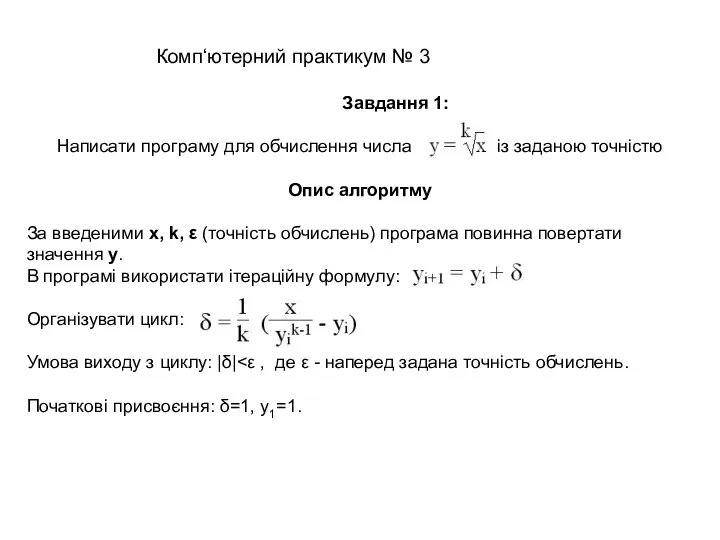 Комп‘ютерний практикум № 3. Написати програму для обчислення числа із заданою точністю
Комп‘ютерний практикум № 3. Написати програму для обчислення числа із заданою точністю Понятие и типы виртуальных операторов на рынке услуг подвижной связи
Понятие и типы виртуальных операторов на рынке услуг подвижной связи Обзор MVC. Основные преимущества
Обзор MVC. Основные преимущества Гейм-дизайнер Попова Наталья
Гейм-дизайнер Попова Наталья Мастер-класс Фандрайзинг в деятельности ТОС
Мастер-класс Фандрайзинг в деятельности ТОС Презентация "Физическая организация данных" - скачать презентации по Информатике
Презентация "Физическая организация данных" - скачать презентации по Информатике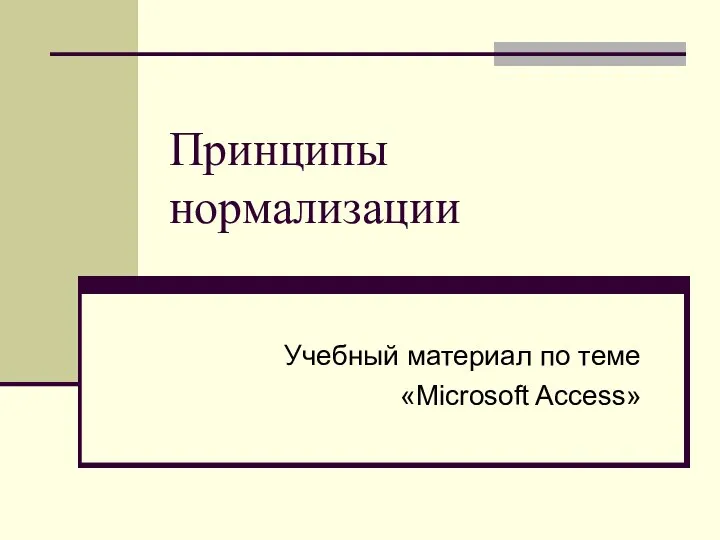 Принципы нормализации
Принципы нормализации Управленческие документы и компьютерные технологии
Управленческие документы и компьютерные технологии Лекция 3. Кодирование графики
Лекция 3. Кодирование графики Компьютерные вирусы и защита от них
Компьютерные вирусы и защита от них Всероссийский семейный флешмоб - челлендж
Всероссийский семейный флешмоб - челлендж Оформление организационно-распорядительной документации. (Тема 5)
Оформление организационно-распорядительной документации. (Тема 5) База данных «Справочник отелей города»
База данных «Справочник отелей города» Игра "Знатоки информатики"
Игра "Знатоки информатики" Поняття моделі. Типи моделей. Урок 5. 5 класс
Поняття моделі. Типи моделей. Урок 5. 5 класс Sieci Komputerowe. Topologie Sieciowe. Elementy sprzętowe, urządzenia
Sieci Komputerowe. Topologie Sieciowe. Elementy sprzętowe, urządzenia Анимация в презентации Создание солнечной системы.
Анимация в презентации Создание солнечной системы.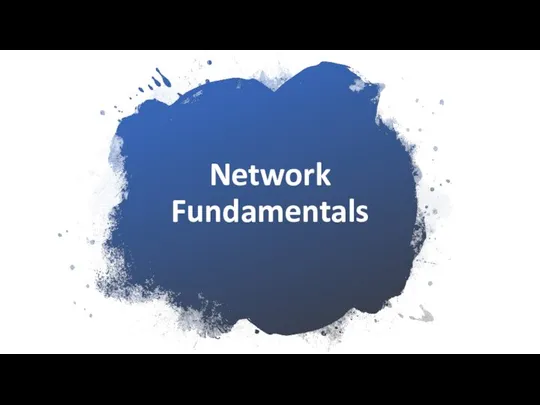 Network fundamentals activities
Network fundamentals activities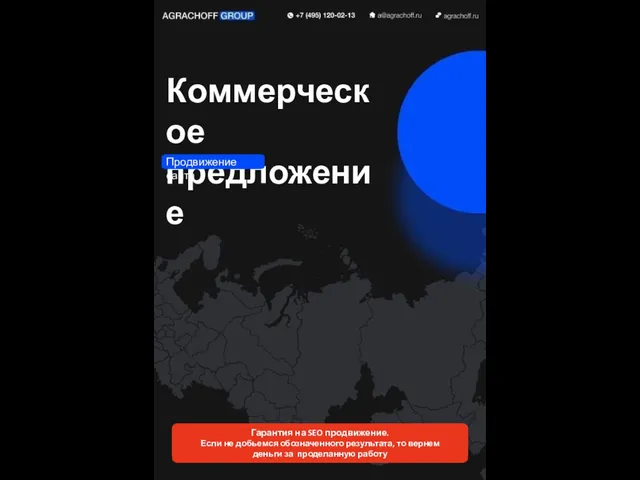 Коммерческое предложение. Продвижение сайта
Коммерческое предложение. Продвижение сайта Базы данных (БД) и системы управления базами данных (СУБД). Основные функции
Базы данных (БД) и системы управления базами данных (СУБД). Основные функции